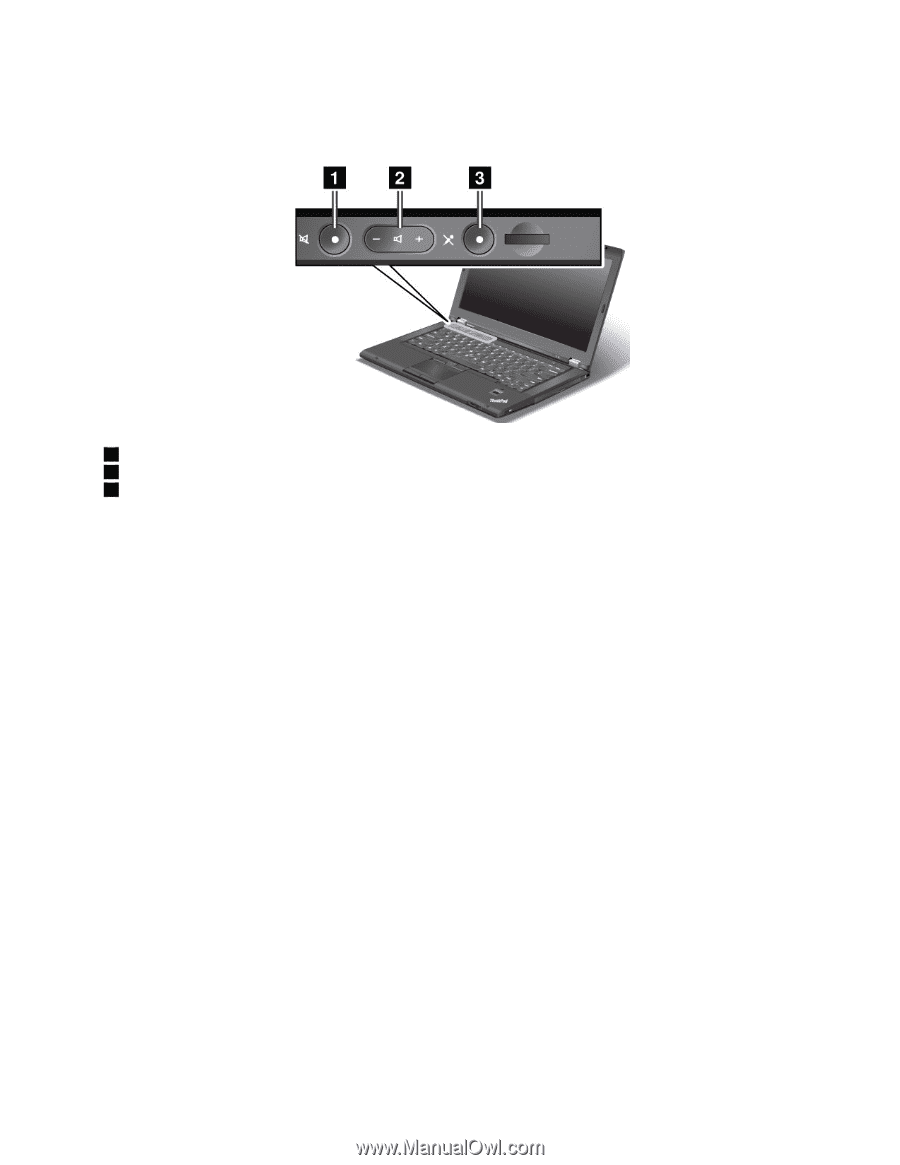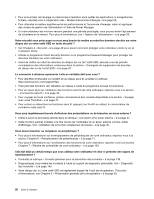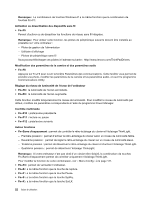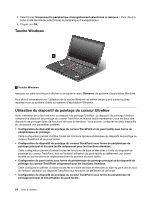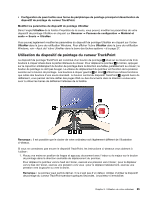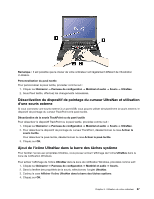Lenovo ThinkPad T430s (French) User Guide - Page 41
Boutons de réglage du volume et de coupure micro, entrent en mode silencieux ou sortent de ce mode.
 |
View all Lenovo ThinkPad T430s manuals
Add to My Manuals
Save this manual to your list of manuals |
Page 41 highlights
Boutons de réglage du volume et de coupure micro Réglez le volume sonore des haut-parleurs intégrés à l'aide des trois boutons suivants : 1 Bouton de coupure du haut-parleur 2 Bouton de contrôle du volume 3 Bouton de coupure du micro Si vous coupez le son puis éteignez l'ordinateur, le son restera coupé lorsque vous remettrez l'ordinateur sous tension. Pour rétablir le son, appuyez de nouveau sur le bouton de coupure du haut-parleur ou appuyez sur le bouton de réglage du volume. Réglage du volume Pour régler le volume de sortie ou le volume d'enregistrement sous Windows 7, procédez comme suit : 1. Cliquez sur Démarrer ➙ Panneau de configuration ➙ Matériel et audio ➙ Son. La fenêtre de Son s'affiche. 2. Cliquez sur l'onglet Lecture ou Enregistrement, puis cliquez sur le périphérique que vous voulez personnaliser. 3. Cliquez sur le bouton Propriétés. 4. Cliquez sur l'onglet Niveaux, puis réglez le volume en déplaçant le curseur. Vous pouvez également accéder à la fonction de réglage du volume du bureau en cliquant sur l'icône Volume de la barre des tâches, située en bas à droite de l'écran. Pour plus de détails sur le réglage du volume, reportez-vous au système d'aide de Windows. Configuration du bouton de coupure du micro Par défaut, lorsque vous appuyez sur le bouton de coupure du micro, tous les périphériques d'enregistrement entrent en mode silencieux ou sortent de ce mode. Si vous ne souhaitez contrôler qu'un seul périphérique d'enregistrement à l'aide du bouton de coupure du microphone, procédez comme suit : 1. Appuyez sur Fn+F6. La fenêtre Paramètres des communications s'affiche. 2. Cliquez sur le bouton Gérer les paramètres. La fenêtre Communications Utility s'affiche. 3. Sur l'onglet Paramètres d'appel VoIP, cliquez sur Paramètres du bouton de coupure du micro. LA fenêtre de configuration du bouton de coupure du micro s'ouvre. Chapitre 2. Utilisation de votre ordinateur 23